noteではAmazonアソシエイトをすることが可能です。
商品の画像付きでリンクが入ってるのを見たことがある方もいるのではないでしょうか。
この記事ではAmazonアソシエイトをnoteに貼る方法を解説します。
事前準備
Amazonアソシエイトをnoteに貼る前に少し準備が必要です。
Amazonアソシエイトへの登録も本当は解説したいところなのですが、私は既に登録済みのため、割愛させていただきます。
登録は下記リンクから行えます。おそらく案内に沿って進めば登録できるはず(アバウトですみません)。
Webサイトを登録する
Amazonアソシエイトを利用するWebサイトは全て管理画面で登録をする必要があります。
登録されているWebサイト以外で成果が発生しても無効となるので必ず登録するようにしましょう。
管理画面の右上にある「三本線」をクリック。
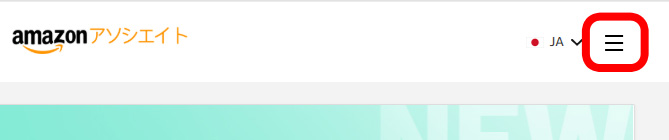
「アカウント」をクリック。
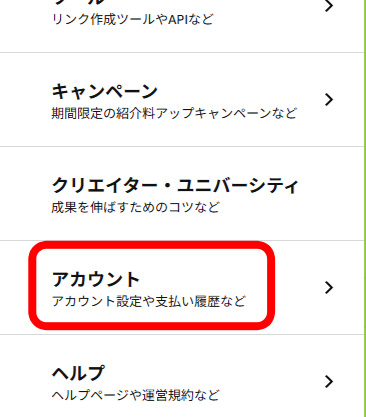
「アカウントの管理」をクリック。
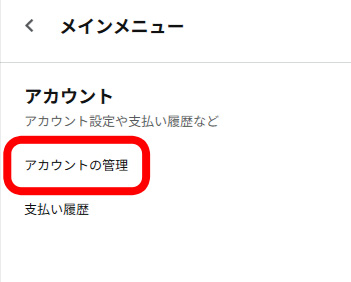
「ウェブサイトとモバイルアプリの変更」をクリック。
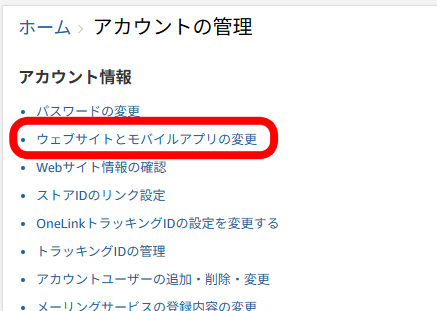
「ウェブサイト情報の入力」にnoteのクリエイターページのURL(例:https://note.com/xxxxx)を入力して、「追加」をクリック。
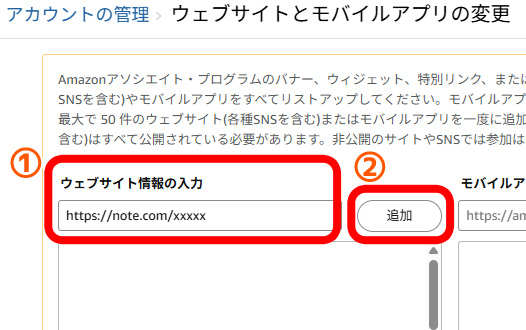
下の一覧にURLが追加されるので「確認」をクリック。
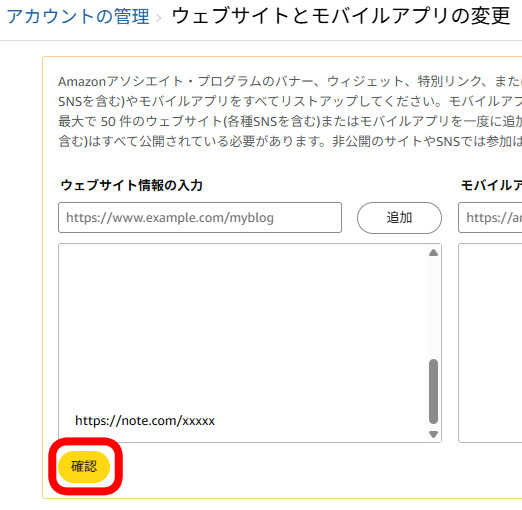
これでWebサイトの登録は完了です。
トラッキングIDを追加する
トラッキングIDを設定すると、どのサイトやどのボタンから成果が発生したのかを把握することができます。
アソシエイトリンクを全部同じトラッキングIDにしても大丈夫ですが、分析ができなくなるのでサイトごとなどで分けることをオススメします。
私は基本的にはサイトごとで分けてます。
もっと詳細な分析がしたいのであれば、設置する場所(ページの上中下)など細かく分けてもOKです。
管理画面の右上にある「三本線」をクリック。
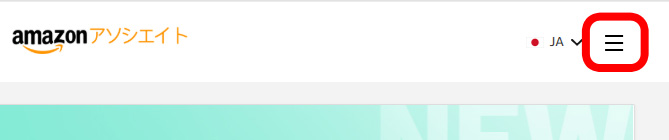
「アカウント」をクリック。
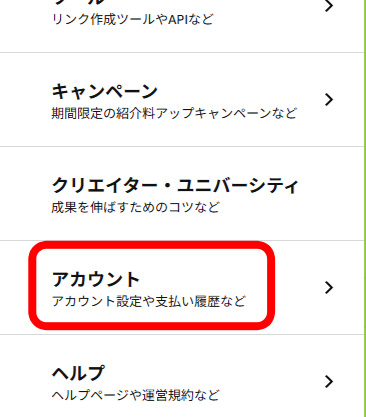
「アカウントの管理」をクリック。
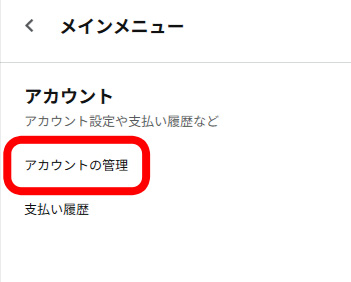
「トラッキングIDの管理」をクリック。
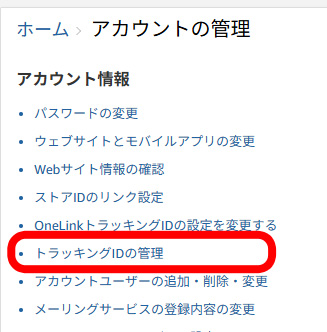
「トラッキングIDを追加する」をクリック。
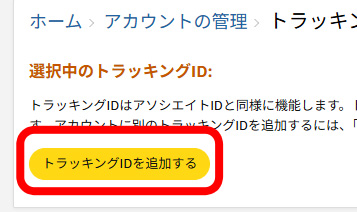
「トラッキング ID を追加」に追加したいトラッキングIDを入力して、「作成」をクリック。
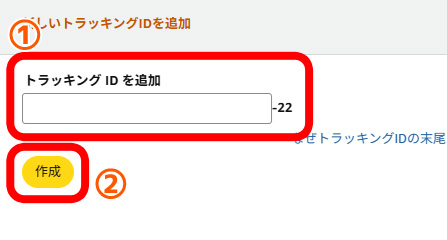
これでトラッキングIDの追加は完了です。
トラッキングIDはわかりやすいものに設定しましょう。
例えば「note-xxxxx」のような感じですね。
追加したトラッキングIDは削除できない点に注意が必要です。
Amazonアソシエイトをnoteに貼る方法
ここからは実際にAmazonアソシエイトをnoteに貼る方法を解説します。
アソシエイトリンクを取得する
まずは紹介したい商品のアソシエイトリンクを取得します。
紹介したい商品のページを開いて、右上にある「リンク生成」をクリック。
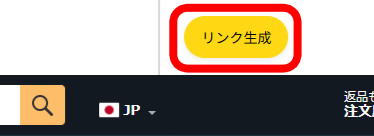
先ほど追加したトラッキングIDを選択し、「リンク生成」をクリック。
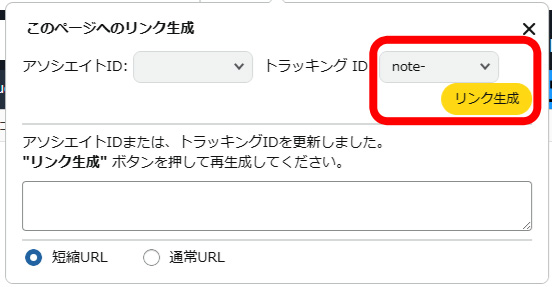
リンクが生成されるのでコピーする(生成するリンクは短縮URLでも通常URLでもどちらでもOK)。
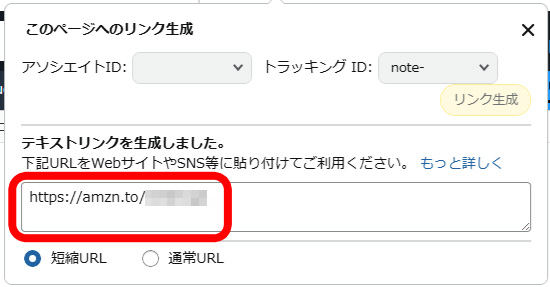
これでアソシエイトリンクを取得し、コピーできました。
アソシエイトリンクをnoteに貼り付ける
先ほどコピーしたリンクをnoteにペーストします。
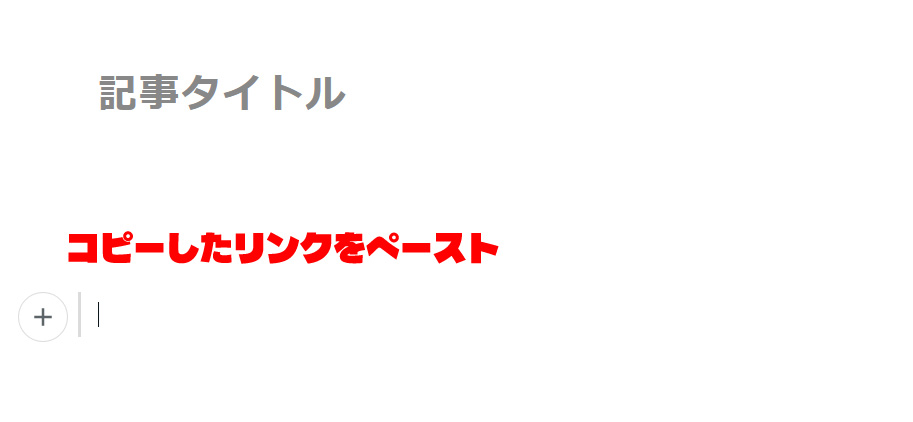
noteで自動的に情報を取得して、下記のような表示になります。
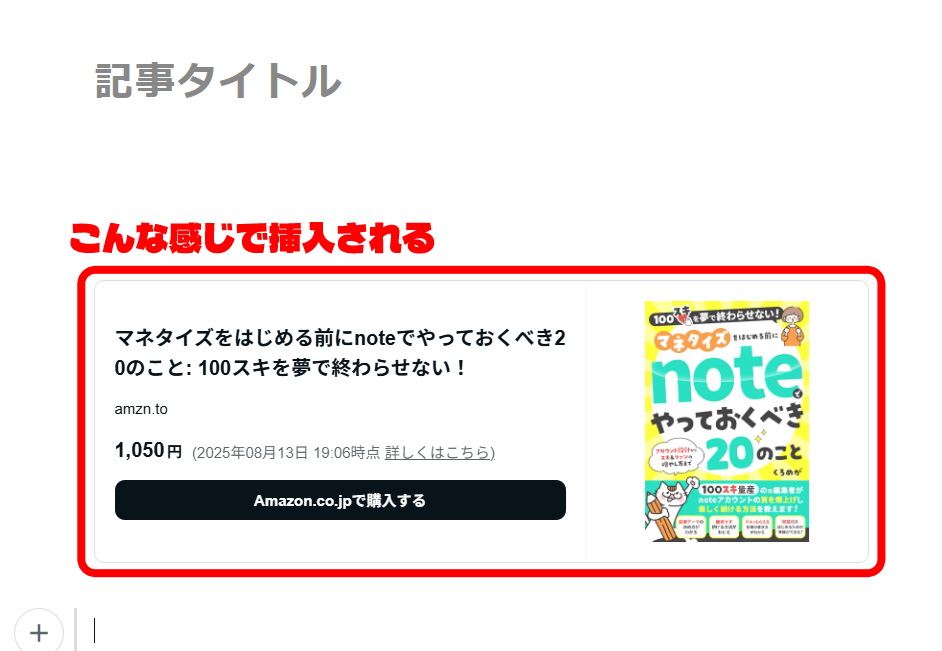
これがnoteにAmazonアソシエイトを貼る一連の動きとなります。
規約を守ってアソシエイトしましょう
Amazonアソシエイトをnoteに貼る方法でした。
トラッキングIDは考える必要がありますが、それ以外は特に考える必要もなく作業できると思います。
この記事は貼り方にフォーカスしているので書きませんでしたが、規約を守らないとアカウントを削除されてしまうこともあるのでご注意ください。
規約を守ってアソシエイトしていきましょう。




コメント
めちゃくちゃわかりやすいです!!
この記事に沿ってnoteで挑戦してみます。
noteの方も読ませていただきます◎
ありがとうございました。
Toyさん、コメントありがとうございます。
わかりやすくできたようで良かったです。
ぜひぜひアソシエイト挑戦してみてくださいませ。
一緒にやっていきましょ。
わからない点あればいつでもご質問ください。可能な範囲でお答えします。